Sovellusluettelon piilottaminen Käynnistä-valikossa Windows 10: ssä
Microsoft Windows 10 Sankari / / November 05, 2020
Viimeksi päivitetty

Oletuksena, kun avaat Käynnistä-valikon Windows 10: ssä, se näyttää aakkosellisen luettelon koneellesi asennetuista sovelluksista. Luettelo näkyy Käynnistä-valikon vasemmalla puolella. Mutta et ehkä halua sitä ylimääräistä sotkua Käynnistä-valikossa. Hyvä asia on, että on helppo piilottaa luettelo ja tehdä tilaa enemmän live-laatoille.
Tässä on esimerkki Sovellukset-luettelosta, kun käynnistät Käynnistä-valikon:
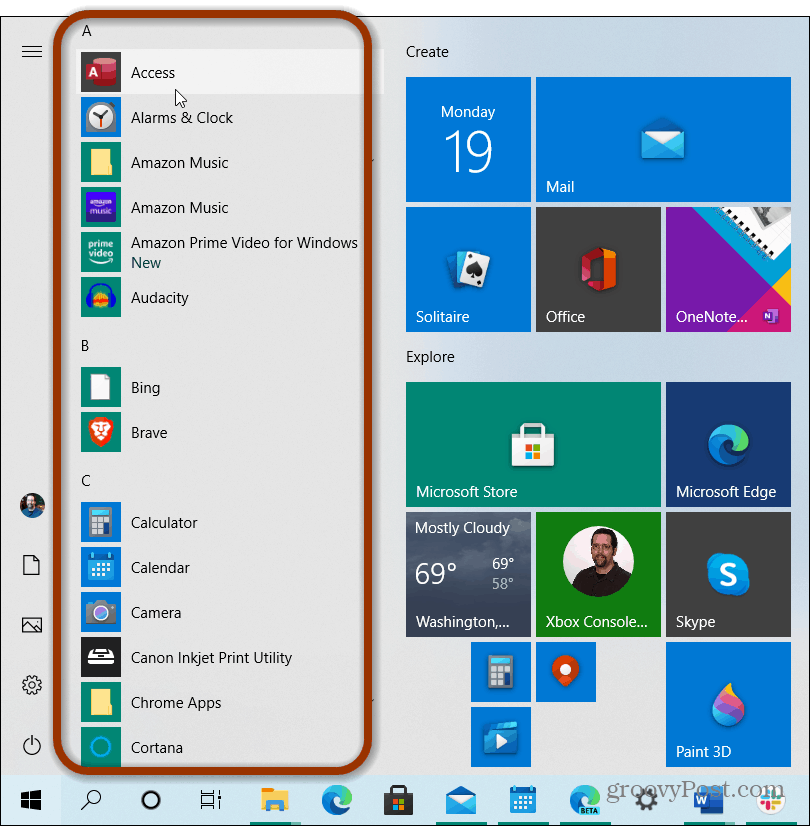
Piilota sovellusluettelo Windows 10: n Käynnistä-valikossa
Jos haluat piilottaa sovelluslistan, sinun on tehtävä muutos Windowsin asetuksissa. Avaa Asetukset napsauttamalla Käynnistä-valikon vasemmalla puolella olevaa rataskuvaketta. Tai käytä pikanäppäintä Windows-näppäin + I.
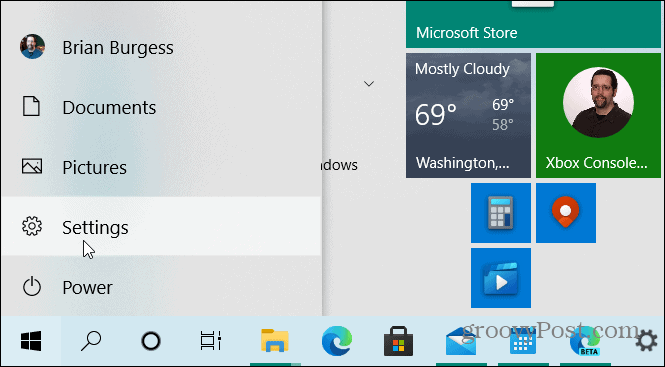
Napsauta sitten Asetukset-päänäytössä Mukauttaminen.
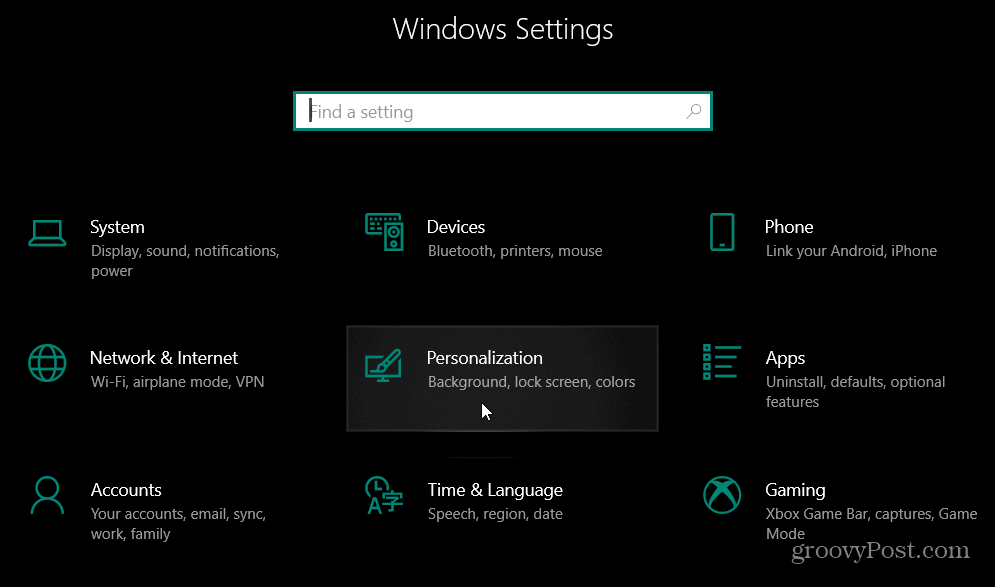
Napsauta Mukauttaminen-osiossa alkaa vasemmasta paneelista. Valitse sitten vaihtoehtoluettelon alapuolelta Näytä sovellusluettelo Käynnistä-valikossa.
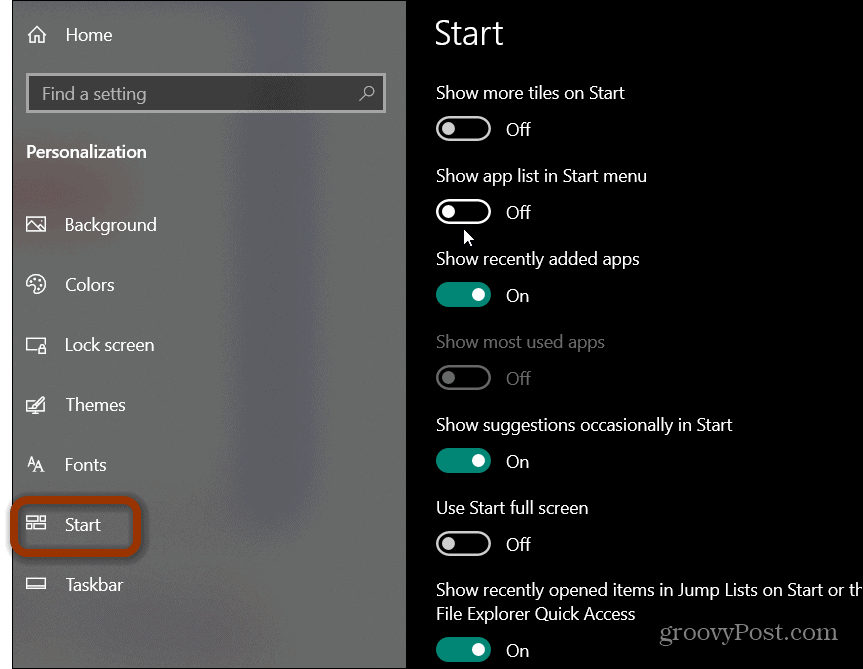
Nyt kun seuraavan kerran avaat Käynnistä-valikon, se on pienempi, koska sovellusluettelo ei enää näy. Elävät laatat ovat kuitenkin edelleen siellä.
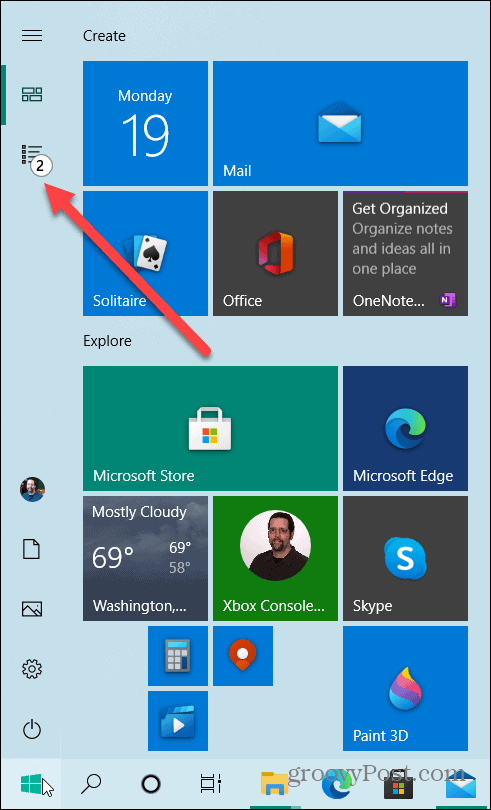
Ja jos haluat nähdä täydellisen sovelluslistan, voit silti nähdä. Napsauta vain sivupalkin Kaikki sovellukset -painiketta. Asennettujen sovellusten aakkosellinen luettelo avautuu, mutta ilman live-ruutuja. Se on hyvä tapa tehdä Käynnistä-valikosta pienempi ja hallittavampi.
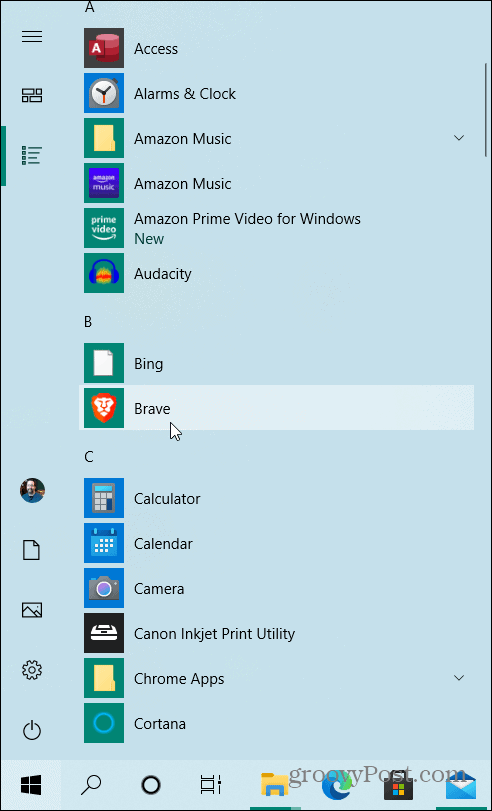
Tämä on hyvä tapa virtaviivaistaa aloitusvalikkokokemustasi. Jos haluat muuttaa sitä takaisin, palaa vain asetuksiin ja vaihda Näytä sovellusluettelo Käynnistä-valikossa -painike takaisin.
Ja jos haluat vain äskettäin asennettujen sovellusten luettelon poistuvan Käynnistä-valikosta, tutustu artikkeliin kuinka piilottaa äskettäin asennettujen kohteiden luettelo Käynnistä-valikosta.
Mikä on henkilökohtainen pääoma? Vuoden 2019 katsaus, mukaan lukien kuinka käytämme sitä rahan hallintaan
Riippumatta siitä, aloitatko ensin sijoittamisen vai oletko kokenut kauppias, Personal Capitalilla on jokaiselle jotakin. Tässä on katsaus ...



